Šajā rakstā es jums parādīšu, kā instalēt Zabbix 5 uz Raspberry Pi 4. Tātad, sāksim darbu!
Lietas, kas jums būs nepieciešamas
Lai izpildītu šo rakstu, jums būs nepieciešamas šādas lietas, lai iestatītu savu Raspberry Pi 4 režīmā bez galvas:
- Raspberry Pi 4 viena borta dators
- C tipa USB strāvas adapteris
- Mirgoja 16 GB vai lielākas ietilpības microSD karte ar Raspberry Pi OS
- Tīkla savienojamība ar Raspberry Pi 4
- Klēpjdators vai galddators VNC attālajai darbvirsmas piekļuvei Raspberry Pi 4
Ja jūs nevēlaties iestatīt savu Raspberry Pi 4 režīmā bez galvas, jums būs nepieciešams arī:
- Monitoru
- HDMI vai mikro-HDMI kabelis
- Tastatūra
- Pele
Ja jums nepieciešama palīdzība, lai mirgot Raspberry Pi OS attēlu microSD kartē, skatiet manu rakstu Kā instalēt un izmantot Raspberry Pi Imager.
Ja esat iesācējs Raspberry Pi un jums nepieciešama palīdzība Raspberry Pi OS instalēšanā savā Raspberry Pi 4, skatiet manu rakstu Kā Raspberry Pi OS instalēt Raspberry Pi 4.
Turklāt, ja jums nepieciešama palīdzība par Raspberry Pi 4 bezgalīgu iestatīšanu, skatiet manu rakstu Kā Raspberry Pi OS instalēt un konfigurēt Raspberry Pi 4 bez ārēja monitora.
Raspberry Pi OS atjaunināšana
Pirms Zabbix 5 instalēšanas būtu ieteicams atjaunināt visas esošās Raspberry Pi OS paketes.
Vispirms atjauniniet savas Raspberry Pi OS APT pakotnes krātuves kešatmiņu ar šādu komandu:
$ sudo apt atjauninājums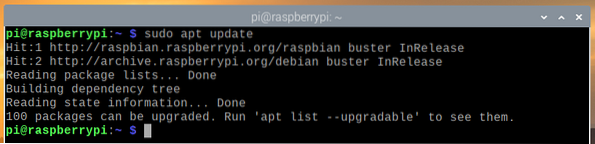
Lai atjauninātu visas esošās Raspberry Pi OS pakotnes, palaidiet šādu komandu:
$ sudo apt pilna jaunināšana
Lai apstiprinātu instalēšanu, nospiediet Jā, un pēc tam nospiediet
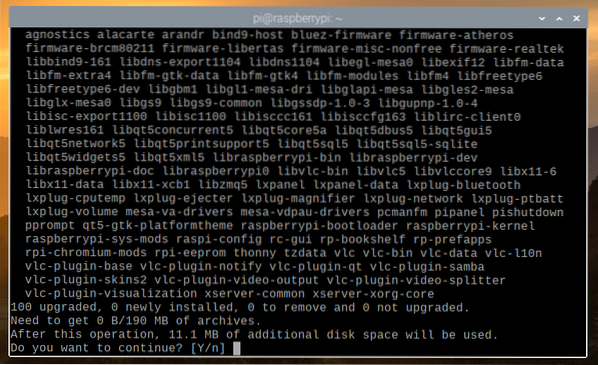
APT pakotņu pārvaldnieks lejupielādēs visas nepieciešamās paketes no interneta. Tas var aizņemt dažas minūtes, lai pabeigtu.
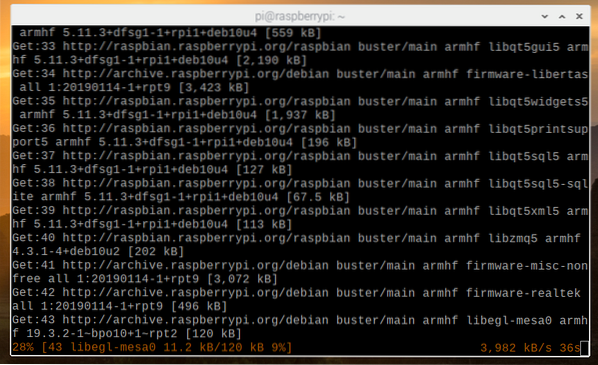
Kad visas nepieciešamās pakotnes būs lejupielādētas, APT pakotņu pārvaldnieks tās instalēs pa vienai. Lai gan tā izpilde var aizņemt dažas minūtes.
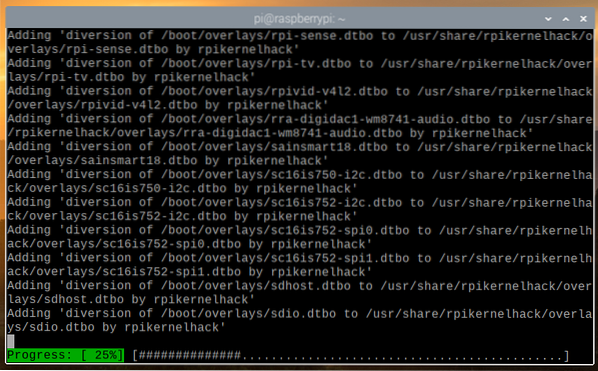
Šajā brīdī visas esošās paketes ir jāatjaunina.
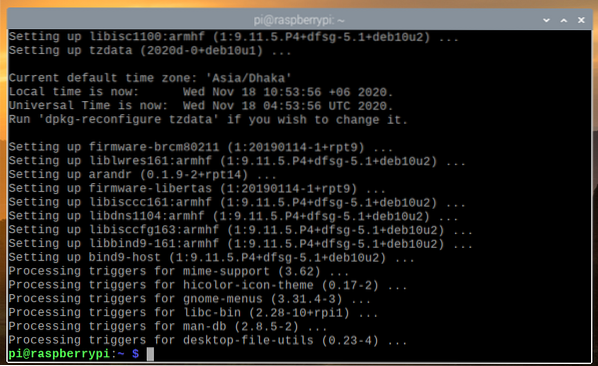
Lai izmaiņas stātos spēkā, restartējiet Raspberry Pi 4 ar šādu komandu:
$ sudo atsāknēšana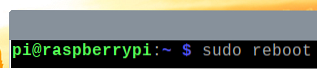
Pievienojot oficiālo Zabbix 5 pakotņu krātuvi
Kad jūsu Raspberry Pi 4 sāknēšanas, lejupielādējiet Zabbix pakotnes repozitorija DEB failu ar šādu komandu:
$ wget -O / tmp / zabbix5.deb https: // repo.zabbix.com / zabbix / 5.2 / raspbian / baseins / galvenais /z / zabbix-release / zabbix-release_5.2-1 + debian10_all.deb

Kad lejupielāde ir pabeigta, ceļā jābūt pieejamam Zabbix 5 pakotnes repozitorija DEB failam / tmp / zabbix5.deb.
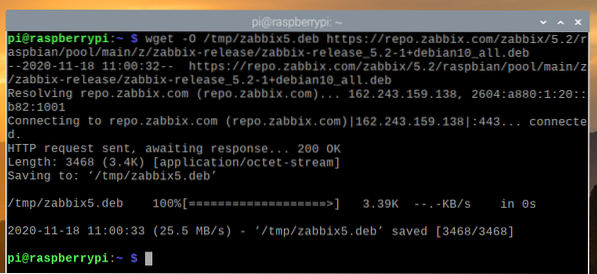
Instalējiet zabbix5.deb failu ar šādu komandu:
$ sudo apt install / tmp / zabbix5.deb
Jāpievieno Zabbix 5 pakotņu krātuve.
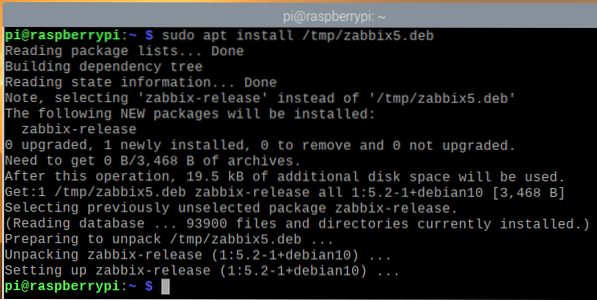
Tagad atjauniniet APT pakotnes krātuves kešatmiņu ar šādu komandu:
$ sudo apt atjauninājums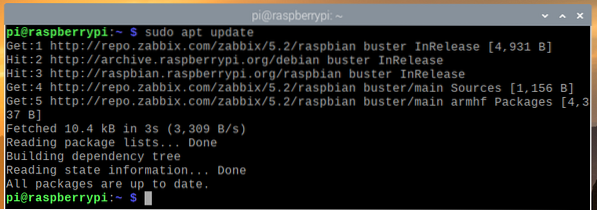
MariaDB datu bāzes servera instalēšana
Zabbix 5 datu glabāšanai ir jāinstalē MariaDB datu bāzes serveris.
MariaDB datu bāzes serveri var instalēt ar šādu komandu:
$ sudo apt instalējiet mariadb-server mariadb-client
Lai apstiprinātu instalēšanu, nospiediet Jā, un pēc tam nospiediet
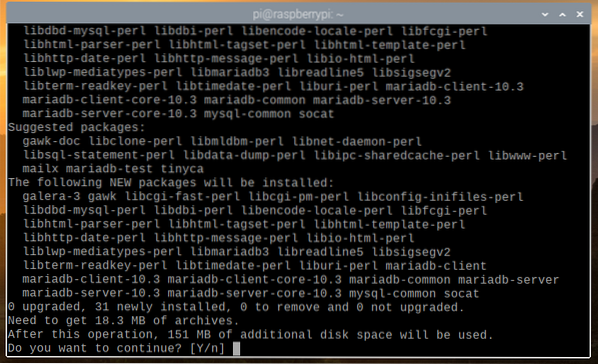
APT pakotņu pārvaldnieks lejupielādēs visas nepieciešamās paketes no interneta. Tas var aizņemt kādu laiku, lai pabeigtu.
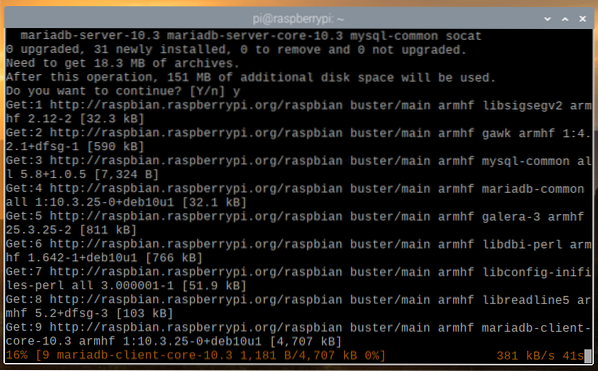
Kad paketes ir lejupielādētas, APT pakotņu pārvaldnieks tās instalēs pa vienai. Tas var aizņemt kādu laiku.
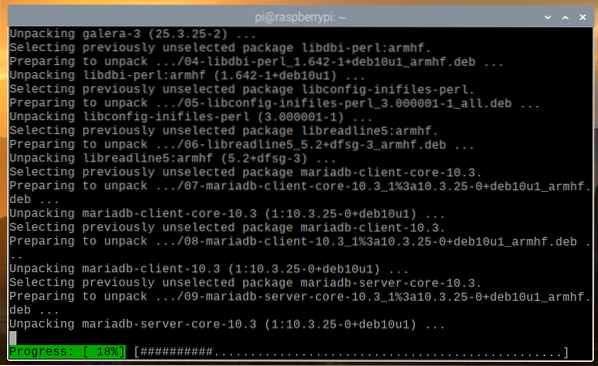
Šajā brīdī jāinstalē MariaDB.
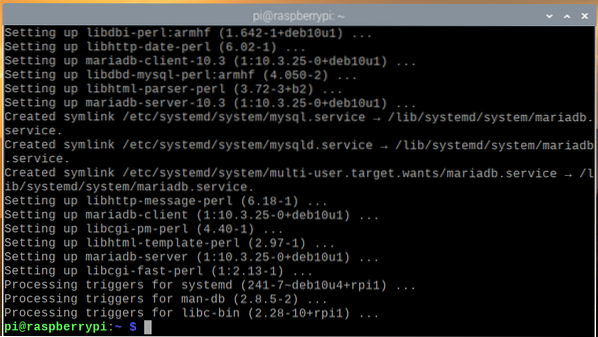
Kad MariaDB ir instalēts, MariaDB datu bāzes pakalpojums mysqld vajadzētu darboties.
$ sudo systemctl statusa mysqld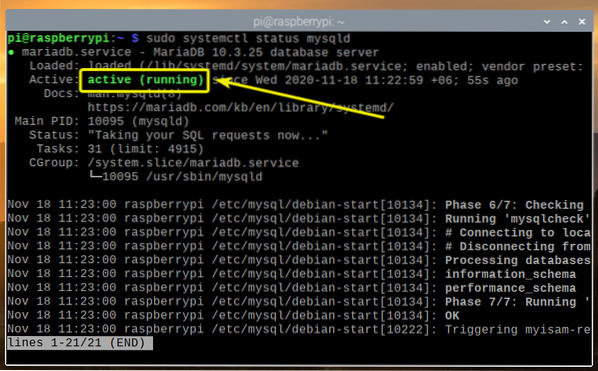
Jebkurā gadījumā MariaDB datu bāzes pakalpojums mysqld nedarbojas, varat to sākt ar šādu komandu:
$ sudo systemctl start mysqldZabbix 5 instalēšana
Tagad jūs varat instalēt Zabbix 5 ar šādu komandu:
$ sudo apt instalēt zabbix-server-mysql zabbix-frontend-php zabbix-apache-confzabbix-agent

Lai apstiprinātu instalēšanu, nospiediet Jā, un pēc tam nospiediet
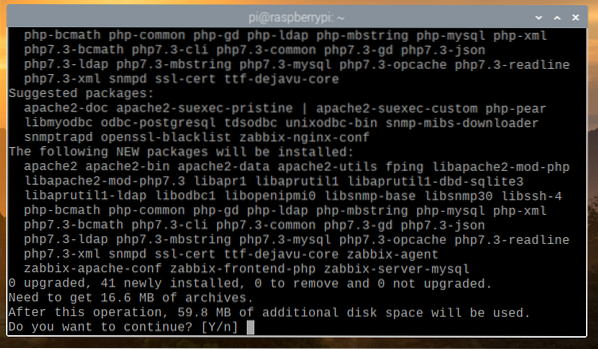
APT pakotņu pārvaldnieks lejupielādēs visas nepieciešamās paketes no interneta, un tā izpilde var aizņemt kādu laiku.
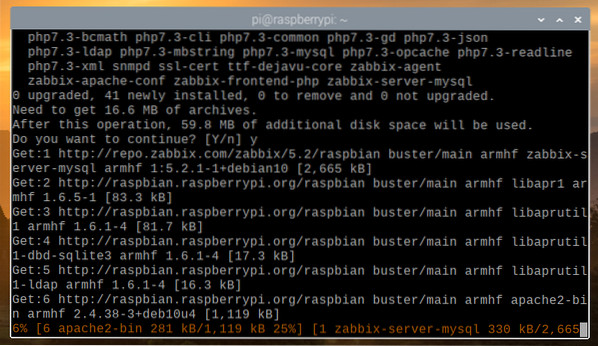
Kad visas paketes ir lejupielādētas, APT pakotņu pārvaldniekam tās jāinstalē pa vienai.
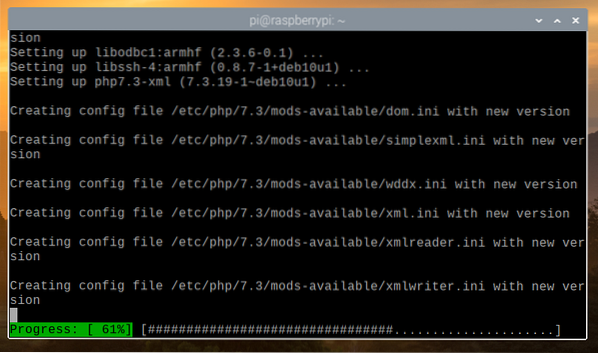
Šajā brīdī jāinstalē Zabbix 5.
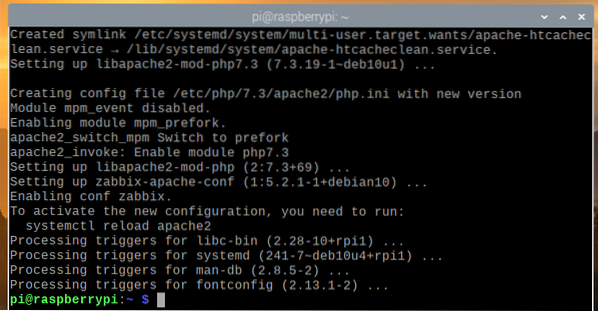
Datu bāzes izveidošana 5. zabbix
Lai varētu izmantot Zabbix 5, jums jāizveido MariaDB lietotājs un Zabbix 5 datu bāze.
Lai izveidotu MariaDB lietotāju zabbix, iestatiet paroli uz noslēpums priekš zabbix lietotājs, pēc tam izpildiet šādu komandu:
$ sudo mysql -u root -e 'izveidot lietotāju [aizsargāts ar e-pastu], kas identificēts ar "noslēpums";'
Lai izveidotu MariaDB datu bāzi zabbix, palaidiet šādu komandu:
$ sudo mysql -u root -e 'izveidot datu bāzes zabbix rakstzīmju kopu utf8 salīdzināt utf8_bin;'
Atļaujiet MariaDB lietotājam zabbix pilnīga piekļuve MariaDB datu bāzei zabbix izpildot šādu komandu:
$ sudo mysql -u root -e 'piešķir visas privilēģijas zabbix.* uz [aizsargāts pa e-pastu]; ”
Lai MariaDB datu bāzes izmaiņas stātos spēkā, izpildiet šādu komandu:
$ sudo mysql -u root -e 'flush privilēģijas;'
Zabbix 5 shēmu importēšana Zabbix datu bāzē
Kādreiz MariaDB datu bāze zabbix un MariaDB lietotājs zabbix ir izveidots, jums jāimportē Zabbix 5 datu bāzes shēmas MariaDB zabbix datu bāzē.
Varat importēt Zabbix 5 datu bāzes shēmas uz MariaDB zabbix datu bāze ar šādu komandu:
$ zcat / usr / share / doc / zabbix-server-mysql * / izveidot.kvl.gz | mysql -uzabbix-Dzabbix -noslēpums

Zabbix konfigurēšana 5
Kad esat izveidojis zabbix MariaDB datu bāze un importētas Zabbix 5 datu bāzes shēmas, jums ir jākonfigurē Zabbix serveris, lai izmantotu jūsu izveidoto MariaDB datu bāzi.
Lai to izdarītu, atveriet / etc / zabbix / zabbix_server.konf failu ar nano teksta redaktors šādi:
$ sudo nano / etc / zabbix / zabbix_server.konf
Mazliet ritiniet uz leju un atrodiet DBPassword = līnija, kā norādīts zemāk redzamajā ekrānuzņēmumā.
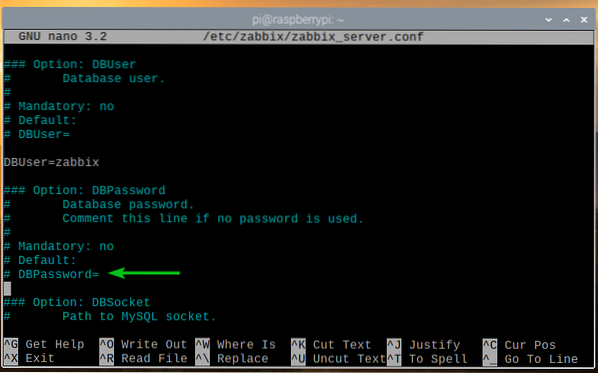
Pēc tam noņemiet komentāru no līnijas (noņemiet zīmi # no rindas sākuma) un iestatiet DBPassword uz MariaDB zabbix lietotāja parole. Šajā gadījumā tā ir noslēpums.
Kad esat pabeidzis, nospiediet
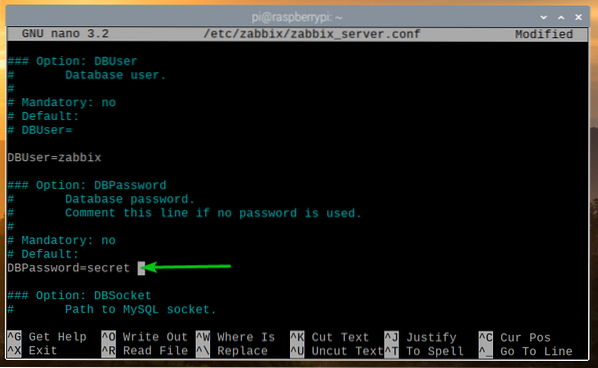
Lai izmaiņas stātos spēkā, restartējiet zabbix-serveris systemd pakalpojums ar šādu komandu:
$ sudo systemctl restartējiet zabbix-server.apkalpošana
Ja viss ir kārtībā, zabbix-serveris pakalpojumam vajadzētu darboties.
Lai pārbaudītu, vai zabbix-serveris serviss systemd darbojas, palaidiet šādu komandu:
$ sudo systemctl status zabbix-server.apkalpošana
Kā redzat, zabbix-serveris darbojas systemd pakalpojums.
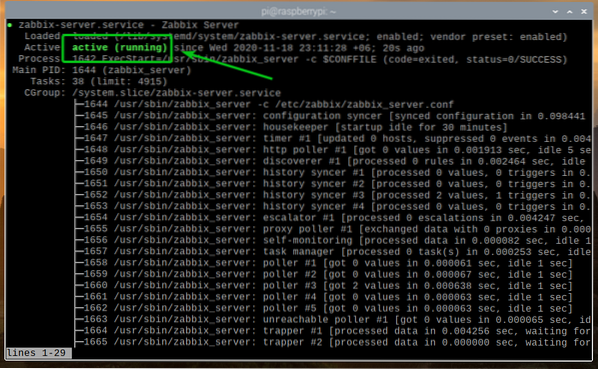
Lai izmaiņas stātos spēkā, restartējiet zabbix-agent systemd pakalpojums ar šādu komandu:
$ sudo systemctl restartējiet zabbix-agent.apkalpošana
The zabbix-agent systemd pakalpojumam vajadzētu darboties, kā redzat zemāk redzamajā ekrānuzņēmumā.
$ sudo systemctl statuss zabbix-agent.apkalpošana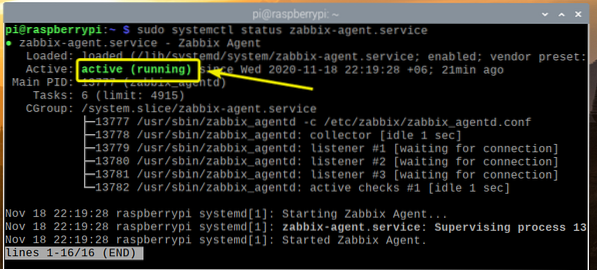
Arī restartējiet apache2 systemd pakalpojums ar šādu komandu:
$ sudo systemctl restartējiet apache2
The apache2 Būtu jādarbojas arī systemd pakalpojumam, kā redzat zemāk redzamajā ekrānuzņēmumā.
$ sudo systemctl status apache2.apkalpošana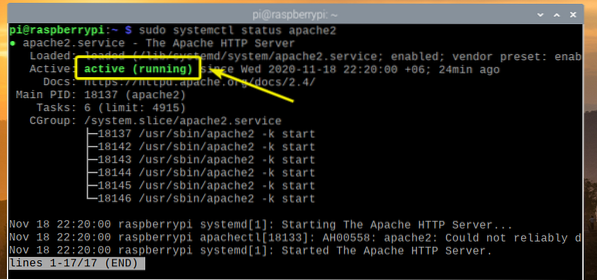
Zabbix Server pievienošana sistēmas startēšanai
Lai pārliecinātos, ka Zabbix serveris tiek palaists automātiski, kad jūsu Raspberry Pi 4 sāk darboties, pievienojiet zabbix-serveris systemd pakalpojums sistēmas startēšanai ar šādu komandu:
$ sudo systemctl iespējojiet zabbix-server.apkalpošana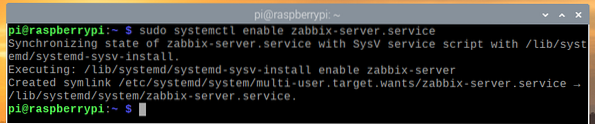
Piekļuve Zabbix 5 tīmekļa lietojumprogrammai
Kad Zabbix 5 ir instalēts un konfigurēts, varat piekļūt Zabbix 5 tīmekļa lietotnei no jebkuras ierīces jūsu mājas tīklā, izmantojot tīmekļa pārlūku.
Lai piekļūtu Zabbix 5 tīmekļa lietotnei no citām ierīcēm jūsu mājas tīklā, nepieciešama Raspberry Pi 4 IP adrese.
Raspberry Pi 4 IP adresi varat atrast ar šādu komandu:
$ resursdatora nosaukums -Es
Kā redzat, manas Raspberry Pi 4 IP adrese ir 192.168. lpp.0.104. Jums būs savādāk. Tātad, turpmāk noteikti nomainiet to ar savu.
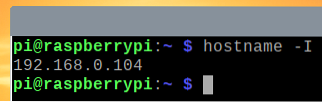
Lai piekļūtu tīmekļa lietotnei Zabbix 5, apmeklējiet vietni http: // 192.168. lpp.0.104 / zabbix no tīmekļa pārlūkprogrammas.
Pirmo reizi palaižot tīmekļa lietotni Zabbix 5, tā ir jākonfigurē.

Atlasiet valodu un noklikšķiniet uz Nākamais solis.
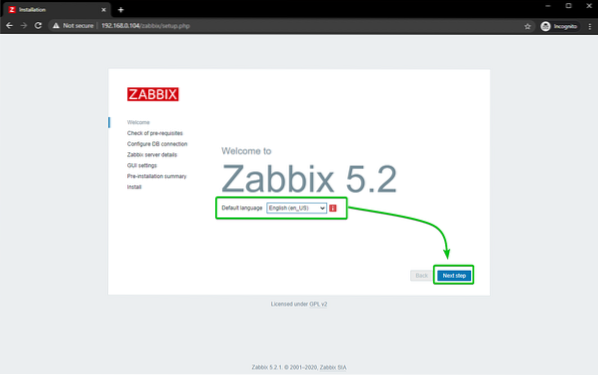
Pārliecinieties, vai viss ir kārtībā, un noklikšķiniet uz Nākamais solis.
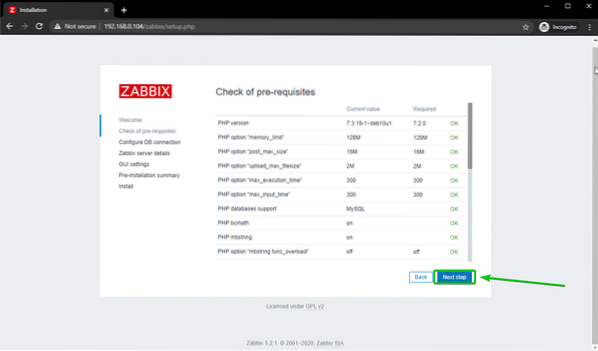
Atlasiet MySQL kā datu bāzes tipu. Pēc tam ierakstiet zabbix kā datu bāzes nosaukumu, zabbix kā lietotāja vārdu un noslēpums kā paroli.
Kad esat pabeidzis, noklikšķiniet uz Nākamais solis.
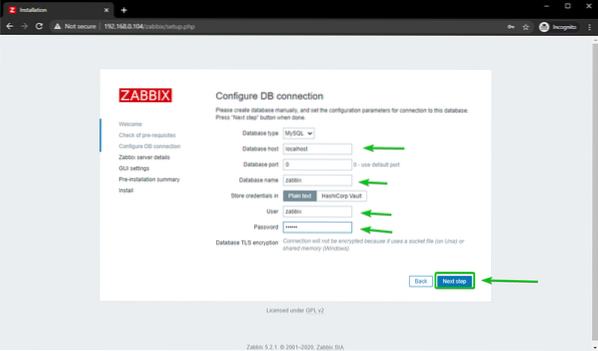
Klikšķiniet uz Nākamais solis.
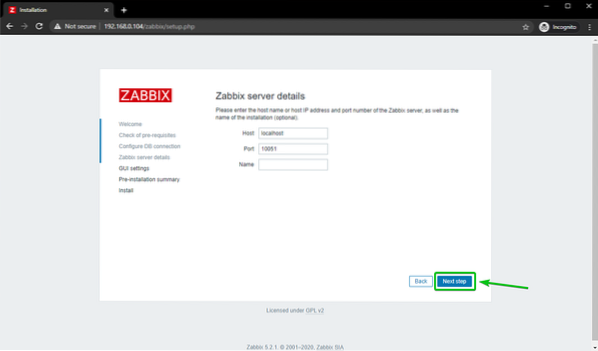
Zabbix 5 tīmekļa lietotnei atlasiet savu laika joslu un noklusējuma motīvu. Kad esat pabeidzis, noklikšķiniet uz Nākamais solis.
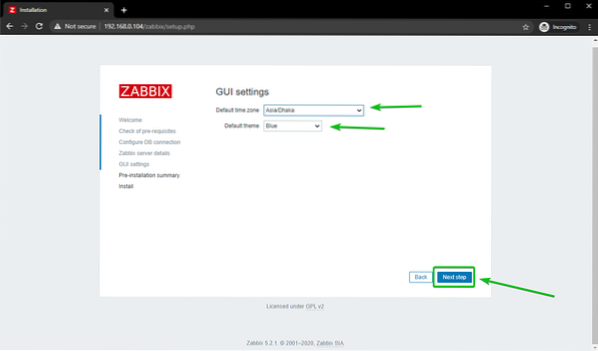
Pārliecinieties, vai visa informācija ir pareiza. Ja tā ir, noklikšķiniet uz Nākamais solis.
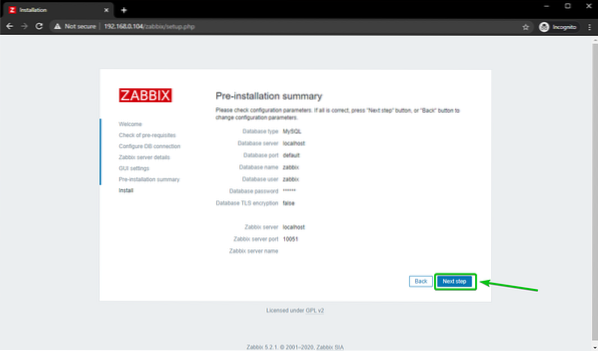
Jākonfigurē Zabbix 5 tīmekļa lietotne. Klikšķiniet uz Pabeigt.
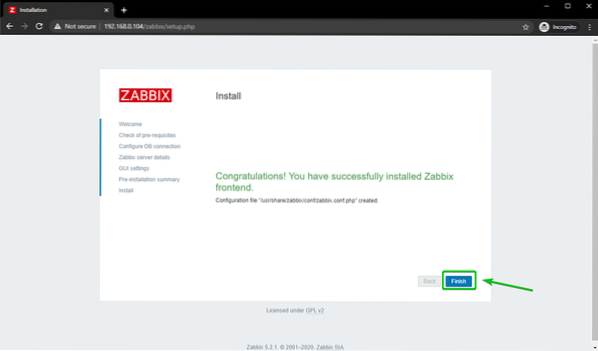
Jums vajadzētu redzēt Zabbix 5 pieteikšanās logu.
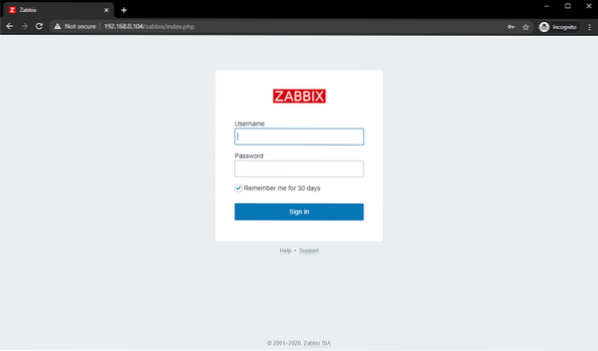
Ieraksti Administrators kā lietotājvārdu un zabbix kā paroli. Pēc tam noklikšķiniet uz Ielogoties.
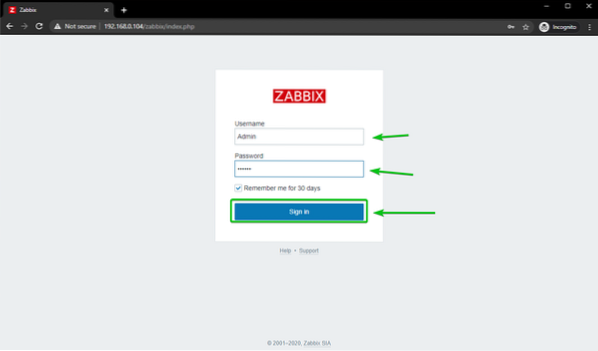
Jums jāpiesakās tīmekļa lietotnē Zabbix 5.
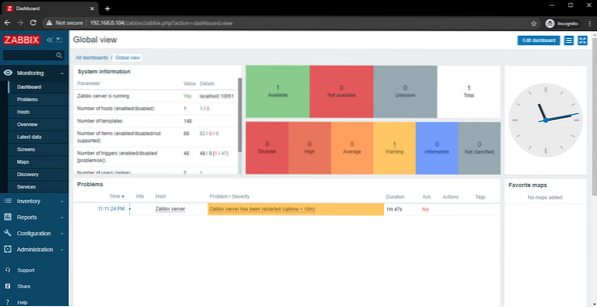
5. Zabbix administratora pieteikšanās paroles maiņa
Pirmā lieta, ko vēlaties darīt pēc tam, kad esat pieteicies Zabbix 5 tīmekļa lietotnē, ir nomainīt noklusējuma paroli Administrators lietotājs drošības nolūkos.
Lai to izdarītu, noklikšķiniet uz Administrācija > Lietotāji > Administrators no tīmekļa lietotnes Zabbix 5, kā norādīts zemāk redzamajā ekrānuzņēmumā.
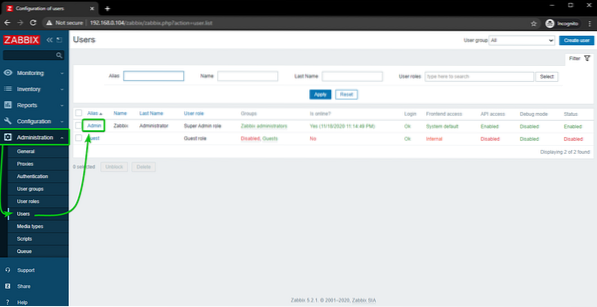
Klikšķiniet uz Mainīt paroli.
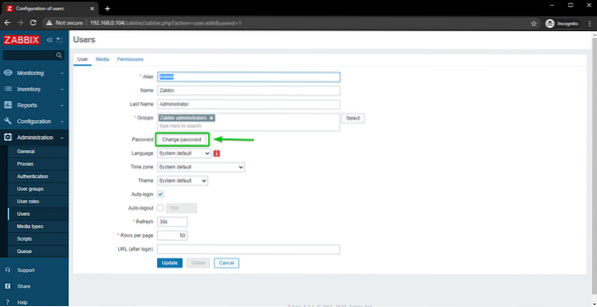
Ievadiet vēlamo paroli un noklikšķiniet uz Atjaunināt.
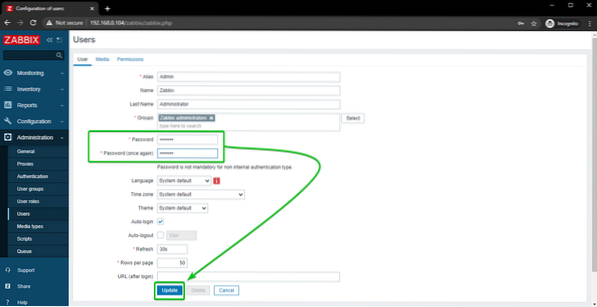
Noklusējuma parole Administrators lietotājs ir jāmaina. Tagad jums vajadzētu būt iespējai pieteikties Zabbix 5 tīmekļa lietotnē, izmantojot savu nesen iestatīto paroli.

Kopsavilkums
Šajā rakstā es jums parādīju, kā instalēt Zabbix 5 Rpanberry Pi 4 vienotā borta datorā un piekļūt Zabbix 5 tīmekļa lietotnei no citām mājas tīkla ierīcēm. Šis raksts palīdzēs jums sākt lietot Zabbix 5 savā Raspberry Pi 4.
 Phenquestions
Phenquestions

